稀にパーティションの拡大処理を行った際に、パーティションサイズのみが拡大されファイルシステムのサイズが拡大されない場合があります。例えば、Dドライブを30GB小さくして、Cドライブを30GB大きくした場合などに発生する可能性があります。
この現象が発生すると、ディスクの管理画面では、画面下のパーティションサイズと、上部の容量が以下の画面のように異なって表示されます。この例では、Fドライブを30GB小さくして、Cドライブを30GB大きくした場合を想定しています。パーティションサイズは50GBに変更されていますが、ファイルシステムのサイズが、20GBのままなので、Windows上では、20GBのドライブとして扱われてしまいます。

※ディスクの管理画面の表示方法は、次の通りです。
1. [(マイ)コンピュータ]を右クリックして[管理]を選択します。
2. コンピュータの管理画面で[ディスクの管理]を選択します。
【回避策】
この問題は、パーティションの縮小処理を行うことで回避できることが確認できています。
上記の例では、問題のあるCドライブのサイズを10MB程度小さくすることで、ファイルシステムのサイズが自動的に更新されます。
縮小の操作方法については、各製品の「公式ガイドブック」の「パーティションのサイズを変更するには」をご参照ください。
※サイズの指定画面では、[後の空き領域]の上矢印のボタンを一度クリックして、[7.84MB]と指定してください。
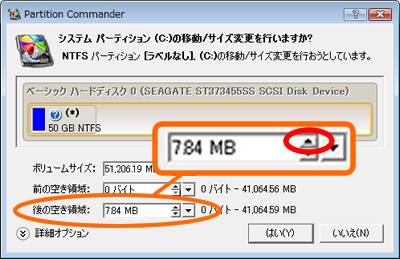
※処理が完了しましたら、ディスクの管理画面で、サイズが更新されているかご確認ください。
|

